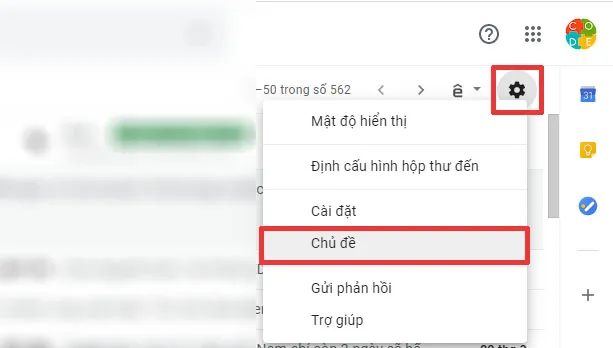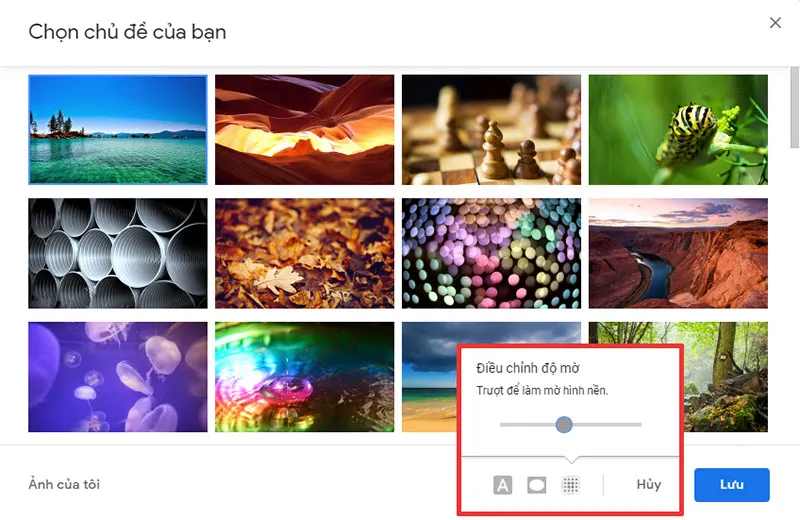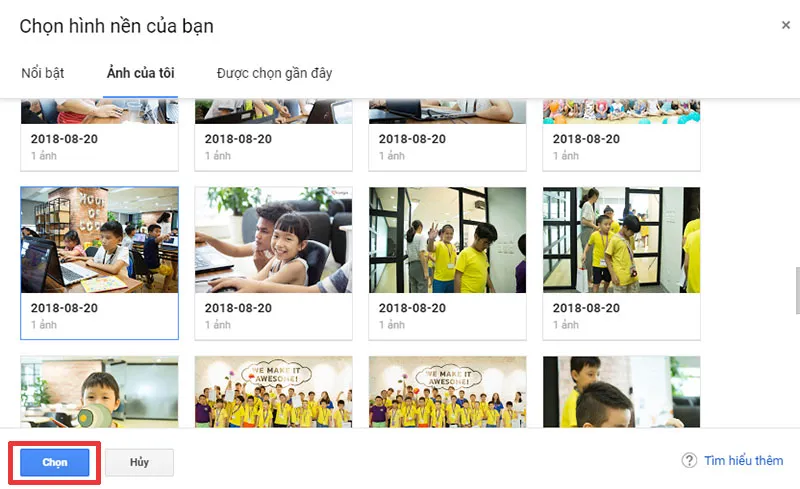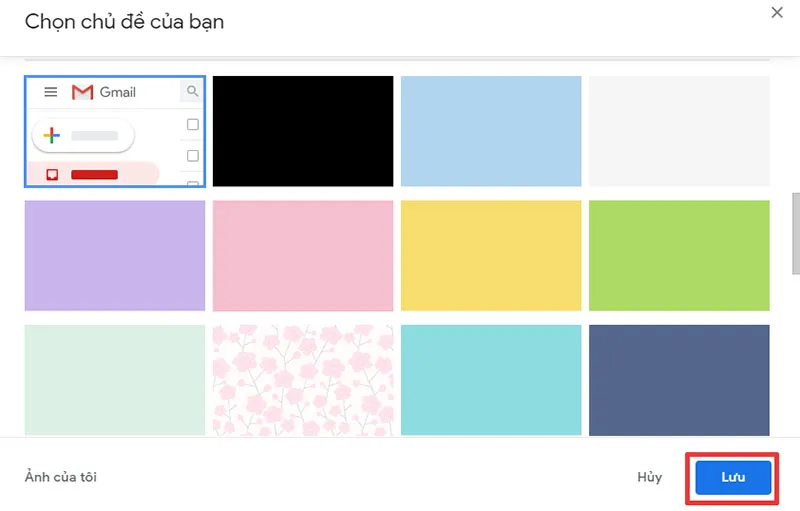Thế giới thủ thuật – Gmail cho phép bạn tùy biến giao diện bằng những hình nền đẹp mắt với chất lượng cao do chính Gmail cung cấp và bạn cũng có thể sử dụng chính những hình ảnh của mình để đặt làm hình nền Gmail. Nếu bạn thường xuyên phải làm việc với Gmail thì việc thay đổi hình nền sẽ giúp bạn có thêm những trải nghiệm thú vị hoặc bạn có thể thay đổi chúng phù hợp với tâm trạng của bạn khi làm việc.
Bạn đang đọc: Thay đổi giao diện cho Gmail
Để thay đổi giao diện bạn có thể thực hiện theo các cách sau
1. Sử dụng ảnh đẹp do Gmail cung cấp
Bước 1: Trong hòm thư Gmail, nhấn nút bánh răng (setting) bên dưới ảnh đại diện chọn Chủ đề
Bước 2: Nhấn vào để chọn chủ đề bạn ưng ý, điều chỉnh nền văn bản và làm mờ theo ý .Mọi thứ đều thay đổi ngay khi bạn lựa chọn. Cuối cùng bạn nhấn nút Lưu để lưu lại thay đổi.
2. Sử dụng hình ảnh của bạn
Bước 1: Trong hòm thư Gmail, nhấn nút bánh răng bên dưới ảnh đại diện chọn Chủ đề
Bước 2: Nhấn nút Ảnh của tôi
Tìm hiểu thêm: Hưởng dẫn cách chặn in, copy và tải file, video trên Google Drive
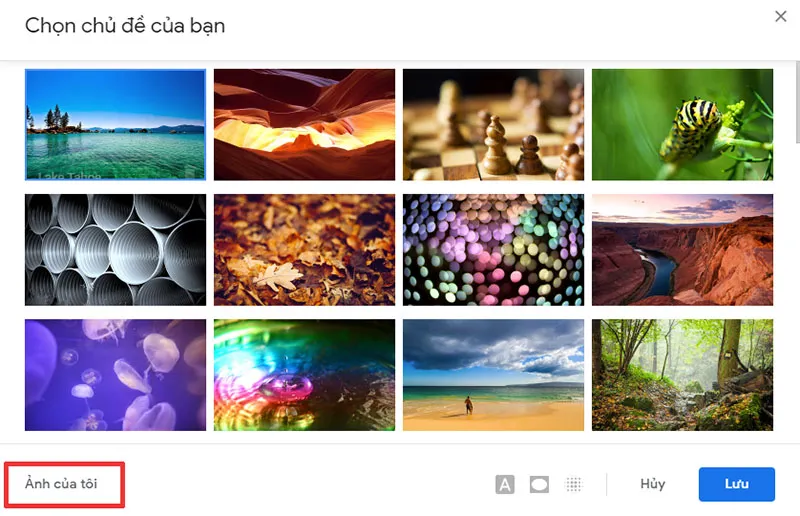
Bước 3: Chọn Album → hình ảnh bạn muốn chọn làm hình nền hòm thư Gmail rồi nhấn nút Chọn → Lưu. Mọi thứ đều thay đổi ngay khi bạn lựa chọn.
Lưu ý: Nếu trong phần Ảnh của tôi không có hình ảnh nào bạn phải tải hình ảnh của bạn lên Google Photo bằng cách truy cập https://photos.google.com/albums rồi tải hình ảnh của bạn lên những Album đã có hoặc bạn tự tạo Album mới.
Cài đặt lại hình nền mặc định cho Gmail
Có những lúc chúng ta muốn quay trở lại giao diện đơn giản, mặc định ban đầu của Gmail thì các bạn thực hiện như sau:
Bước 1: Trong hòm thư Gmail, nhấn nút bánh răng bên dưới ảnh đại diện chọn Chủ đề
Bược 2: Tại cửa sổ chủ đề, bạn kéo chuột xuống 1 chút và chọn giao diện mặc định. Sau đó bấm Lưu
>>>>>Xem thêm: Hướng dẫn sử dụng tính năng breakout rooms trong Google Meet
Billy Nguyễn – Thế giới thủ thuật